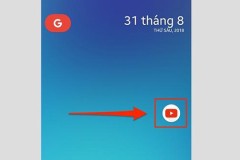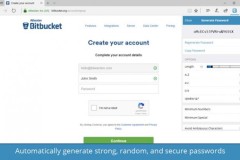Những lợi ích của việc kết nối điện thoại với tivi bạn cần biết
Kết nối điện thoại với tivi mang lại cho bạn những lợi ích như:
- Chia sẻ các hình ảnh, bộ phim từ điện thoại lên tivi để bạn bè hoặc các thành viên trong gia đình dễ dàng thưởng thức.
- Mang lại những trải nghiệm về hình ảnh thú vị hơn với màn hình tivi lớn sắc nét, âm thanh sống động.
- Trải nghiệm được cảm giác “sướng” khi chơi game, lướt web, xem facebook,… trên một màn hình lớn thay vì màn hình điện thoại và máy tính bảng.
- Hạn chế tình trạng mỏi mắt, mỏi cổ khi xem điện thoại.

Cách nhận biết điện thoại có thể kết nối được với tivi
Để nhận biết điện thoại có kết nối với tivi được hay không bạn nên kiểm tra xem một số dấu hiệu sau:
- Kiểm tra xem tivi có cổng HDMI (MHL) không? Nếu có, tức là tivi của bạn có hỗ trợ kết nối với điện thoại thông qua dây cáp HDMI.
- Kiểm tra kết nối thông qua các ứng dụng có sẵn trên tivi.
- Ngoài ra, bạn có thể nhận biết nó bằng cách đơn giản nhất mà không cần mở tivi, đó là đọc kĩ chi tiết các thông tin có trên tivi, xem thử tivi có hỗ trợ tính năng này hay không.

Kết nối điện thoại với tivi bằng cáp
Thông qua cổng HDMI
Bạn cần chuẩn bị các vật dụng sau cho việc kết nối:
Kết nối điện thoại Android hỗ trợ MHL:
- Một chiếc điện thoại Android có hỗ trợ MHL.
- Một tivi tối thiểu phải có cổng HDMI (cổng MHL).
- Một sợi cáp MHL.
Kết nối điện thoại iPhone hỗ trợ MHL:
- Một chiếc điện thoại iPhone (điện thoại iPhone không có hỗ trợ MHL).
- Một tivi tối thiểu phải có cổng HDMI (cổng MHL).
- Một sợi cáp MHL.
- Bộ chuyển đổi.
Kết nối điện thoại không hỗ trợ MHL:
- Điện thoại chạy hệ điều hành Android 6.0 hoặc iOS 9.0 trở lên.
- Cáp HDMI đa năng.
Bước 1: Bạn thiết lập mạng Wifi Direct cho điện thoại và tivi của bạn.
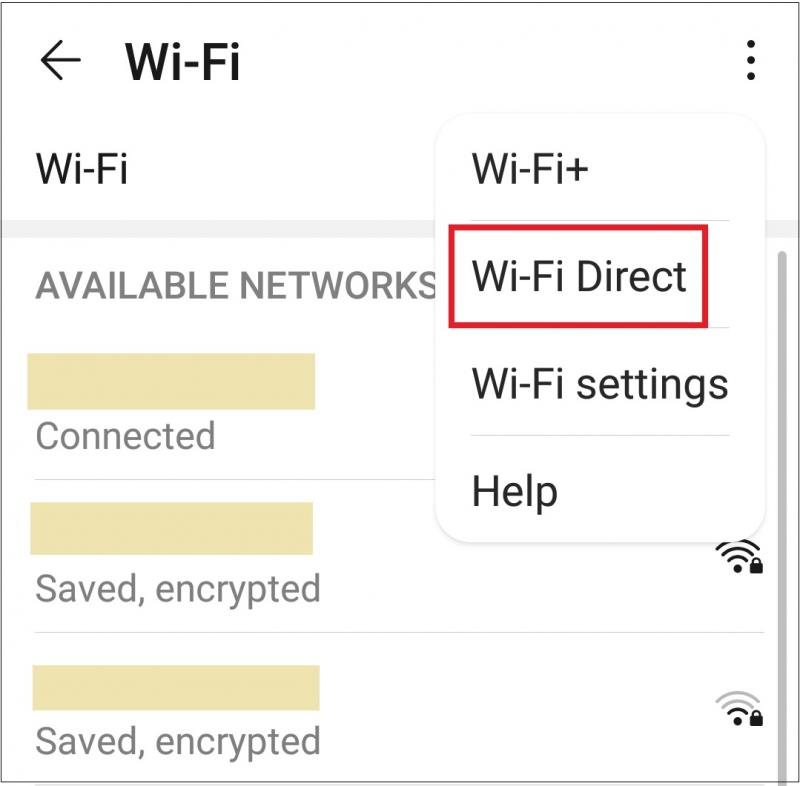
Bước 2: Kích hoạt tính năng Miracast trên điện thoại, sau đó điện thoại sẽ dò tìm tivi. Bạn chọn tivi muốn kết nối và đợi vài giây để điện thoại kết nối với tivi.

Kết nối điện thoại với tivi thông qua các ứng dụng của hãng
Để sử dụng các ứng kết nối điện thoại với các hãng tivi, bạn cần phải kiểm tra xem các ứng dụng này có thể tìm thấy trên tivi nhà bạn hay không, nếu có thì tức là tivi có hỗ trợ tính năng này. Như vậy, bạn có thể sử dụng ứng dụng này trực tiếp trên tivi.
Nếu tivi nhà bạn không hỗ trợ tính năng này thì bạn cần phải tải các ứng dụng về điện thoại, sau đó mới sử dụng được:
- Tivi Samsung: Samsung Smart View.
- Tivi LG: LG TV Plus.
- Tivi Sony: Video & TV SideView, Photo Share, Google Cast.
- Tivi TCL: T-Cast, TCL nScreen.
- Tivi Panasonic: Panasonic TV Remote 2.
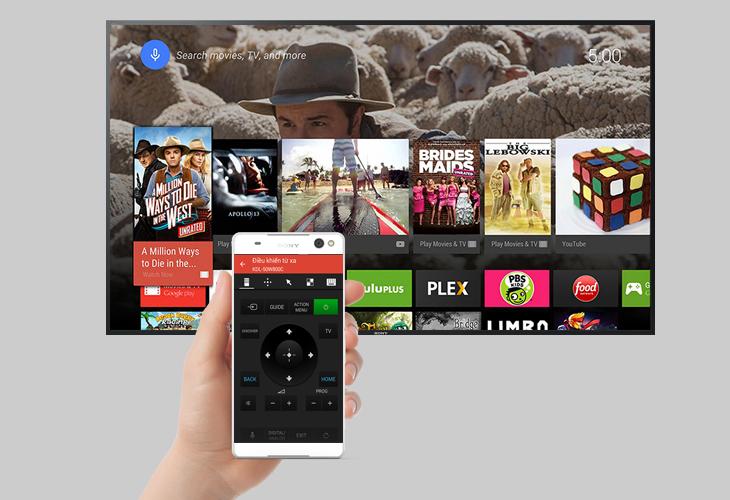
Chiếu màn hình điện thoại lên tivi thông qua Youtube
Để phát video từ điện thoại sang tivi qua Youtube, bạn cần phải thỏa mãn:
- Tivi phải là Smart tivi hoặc Internet tivi có ứng dụng YouTube bản của Google (một số tivi Skyworth, tivi TCL cũ,... cũng có Youtube nhưng hãng đã tùy biến, bản này không chiếu được).
- Điện thoại đã cài ứng dụng YouTube.
- Điện thoại và tivi kết nối chung một mạng Wifi.
Bước 1: Bạn mở ứng dụng Youtube và chọn video muốn truyền từ điện thoại lên tivi. Sau đó, bạn chọn vào biểu tượng kết nối (có hình ô vuông).
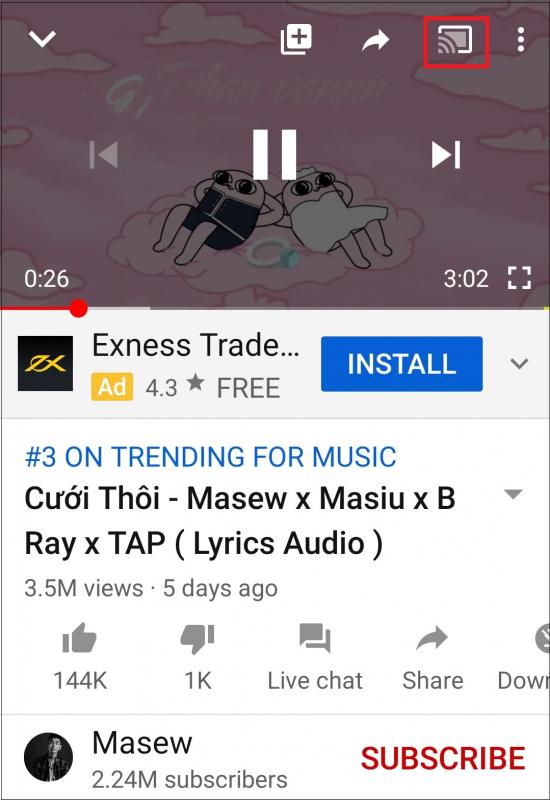
Bước 2: Điện thoại sẽ dò tìm tivi, bạn chọn vào tivi của mình.
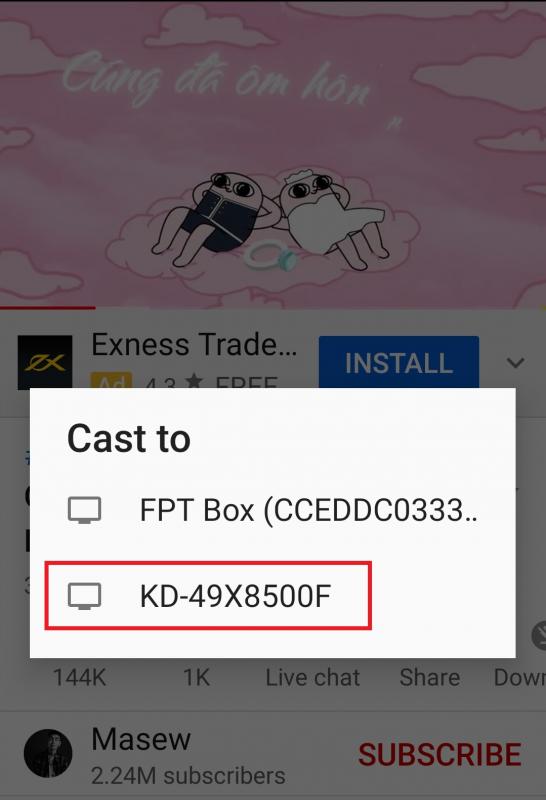
Bước 3: Màn hình Youtube trên điện thoại sẽ hiển thị 'Connecting...' nghĩa là 2 thiết bị đang tiến hành kết nối với nhau.
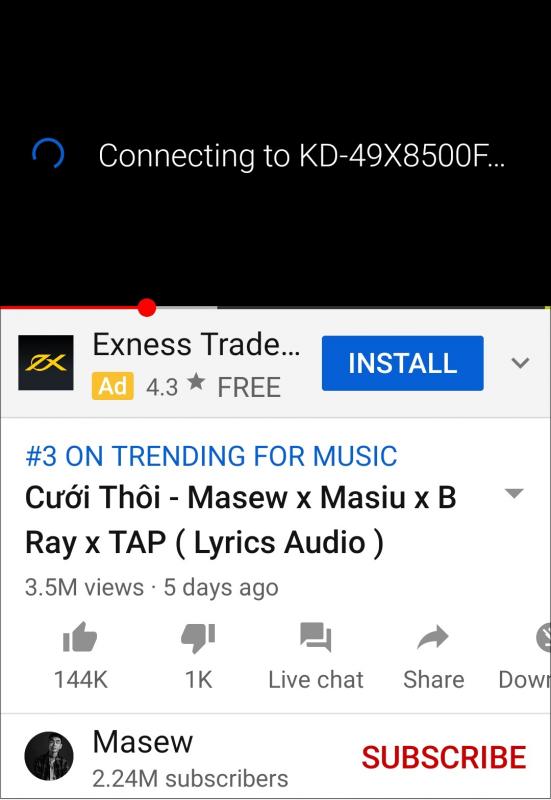
Sau khi đã kết nối thành công, video Youtube từ điện thoại của bạn sẽ được chiếu lên tivi.
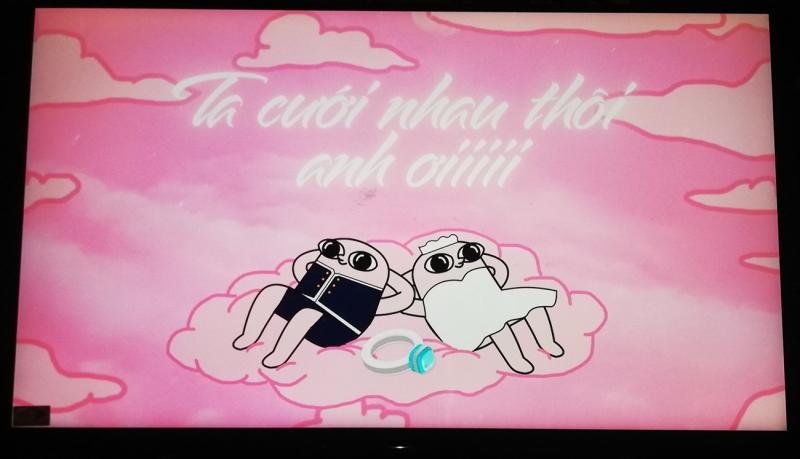
Kết nối điện thoại với tivi thông qua cổng USB
Kết nối tivi với điện thoại bằng cáp USB hỗ trợ người dùng mở các file hình ảnh, âm thanh, video sẵn có từ điện thoại lên tivi, không hỗ trợ trình chiếu màn hình điện thoại lên tivi.
Bước 1: Bạn cắm một đầu thiết bị vào cổng USB trên tivi, đầu còn lại cắm vào cổng sạc của điện thoại.

Bước 2: Trên điện thoại hiển thị hộp thoại Use USB for (Dùng USB cho mục đích...), chọn File transfer (Truyền tệp).
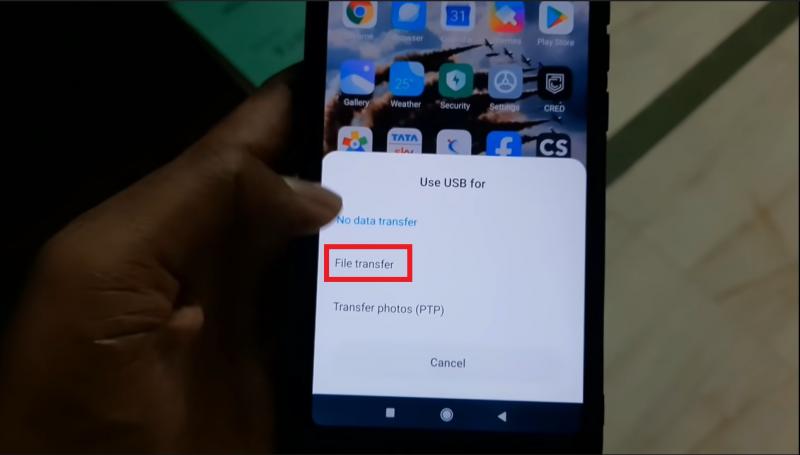
Bước 3: Đợi tivi kết nối và quét (scan) thông tin trên điện thoại của bạn. Sau đó bạn có thể mở các file trên điện thoại của mình qua màn hình rộng tivi.
Kết nối điện thoại iPhone thông qua AirPlay
AirPlay là một phương thức truyền tải không dây dùng để kết nối iPhone, iPad với tivi thông qua Wifi do Apple phát triển.
Để sử dụng tính năng này, bạn cần:
- Một chiếc iPhone, từ iPhone 4 trở lên.
- Một chiếc tivi có cổng HDMI.
- Apple TV thế hệ 2 trở về sau (ký hiệu Gen 2 trở lên). Apple TV là một đầu giải mã của Apple, được kết nối với tivi qua cổng HDMI. Nếu một chiếc tivi thường được kết nối với thiết bị Apple TV, thì tivi đó sẽ trở thành tivi thông minh, có thể kết nối mạng và truy cập các ứng dụng.
Lưu ý: Tivi chỉ có thể kết nối được với 1 iPhone/lần.
Xem chi tiết: Cách dùng AirPlay chiếu hình từ iPhone lên tivi

Cách chuyển hình từ iPhone lên tivi bằng AirPlay
Bước 1: Kết nối Apple TV với tivi bằng cách cắm một đầu sợi cáp HDMI vào Apple TV, đầu còn lại cắm vào tivi.

Bước 2: Chọn nút nguồn vào trên remote, sau đó bạn chọn vào tín hiệu HDMI.
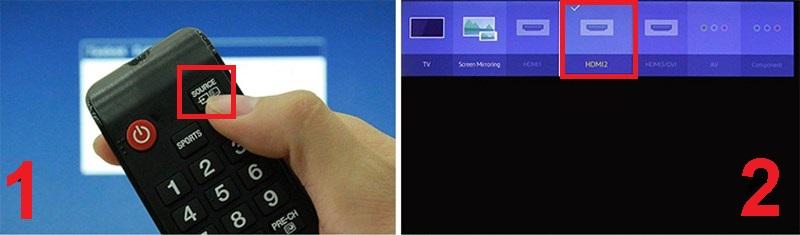
Bước 3: Để kết nối mạng cho tivi bạn vào phần Settings (Cài đặt).
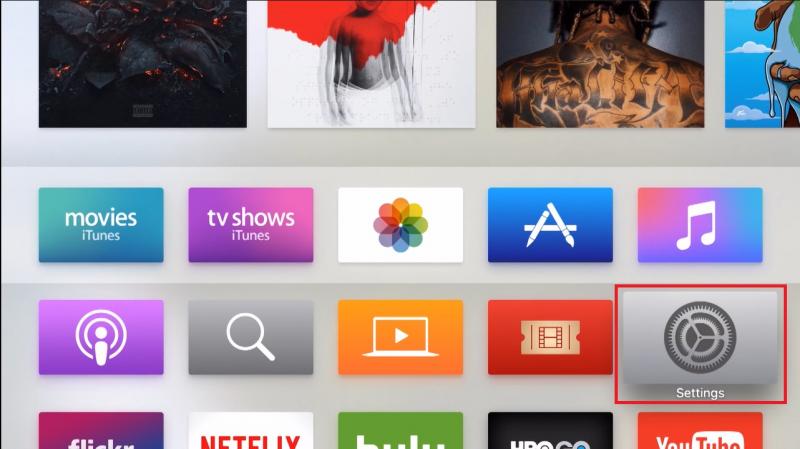
Tiếp đó, chọn Network (mạng).
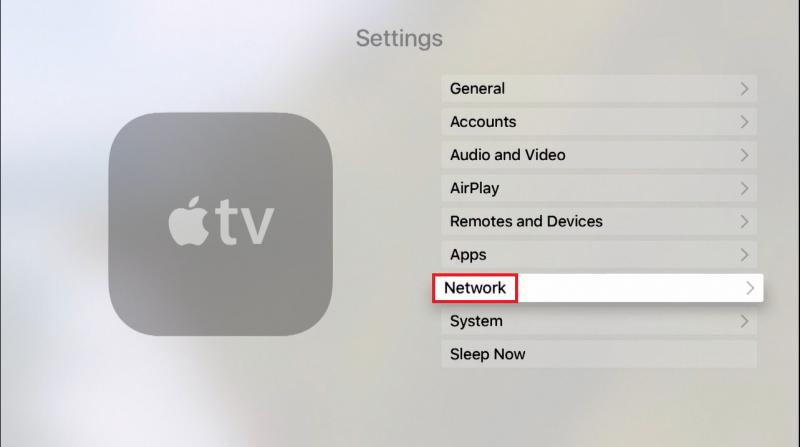
Bước 4: Chọn mạng Wi-Fi và nhập mật khẩu (nếu có). Lưu ý tivi và điện thoại phải được kết nối cùng một mạng Wifi.
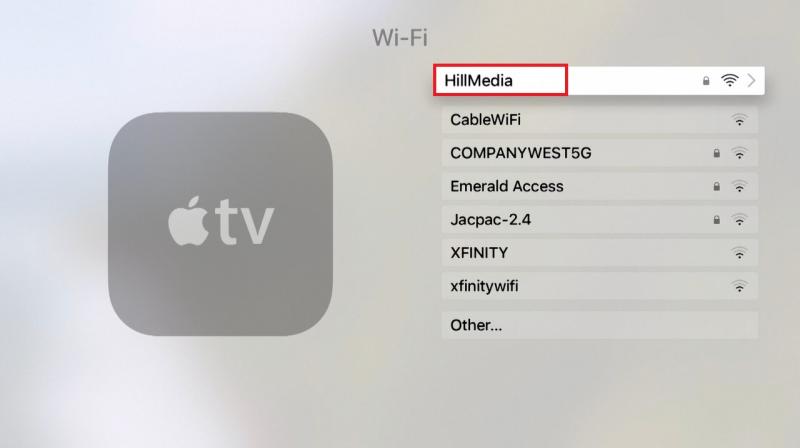
Bước 5: Tại phần Settings (Cài đặt), chọn AirPlay sau đó chọn Bật.
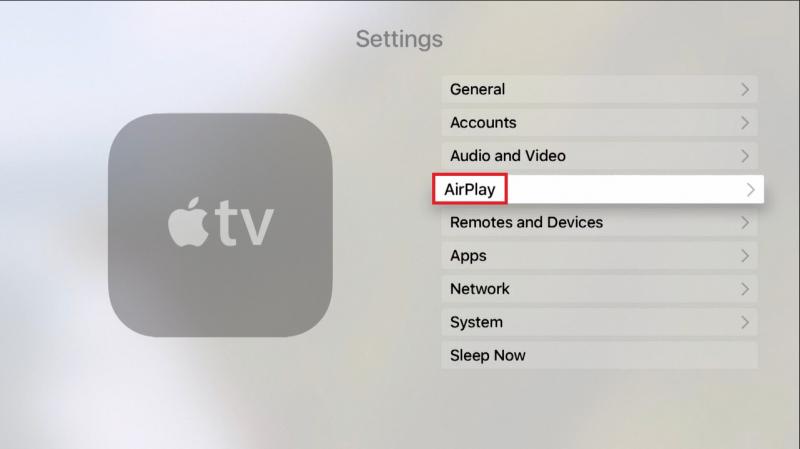
Bước 6: Trên iPhone, bạn chọn Apple TV bạn muốn kết nối.
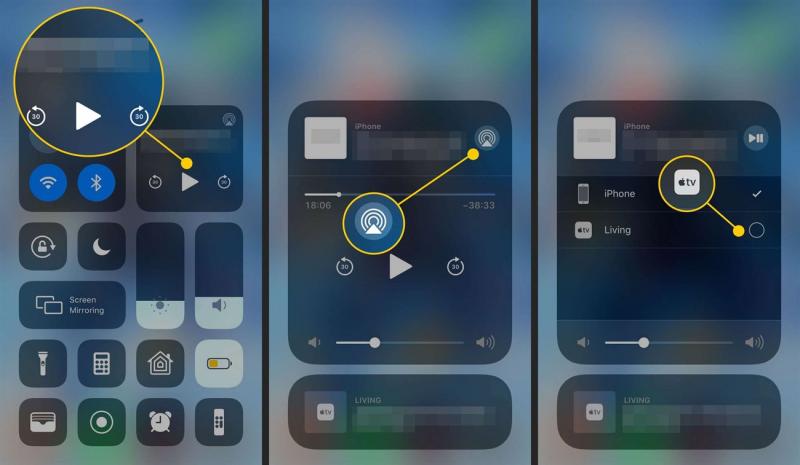
Sau khi kết nối thành công, hình ảnh từ điện thoại sẽ được hiện lên tivi của bạn.

Lưu ý rằng: Nếu điện thoại của bạn từ iPhone 5 trở lên thì bên cạnh việc gửi hình, bạn còn có thể chiếu màn hình điện thoại lên tivi bằng tính năng Screen Mirroring.
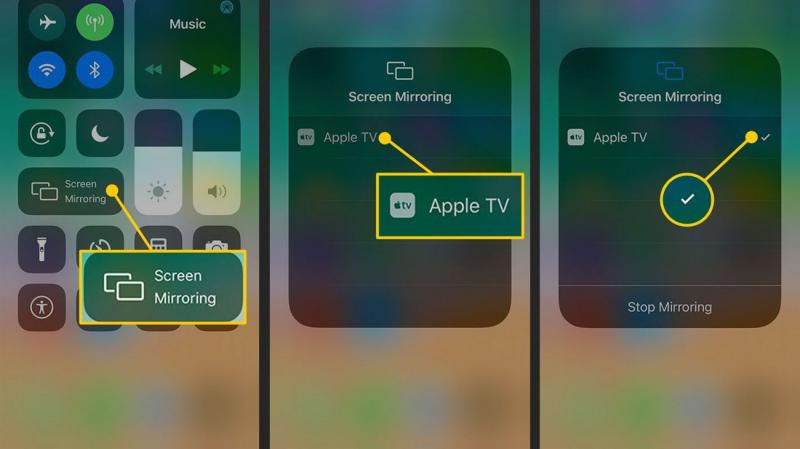
Với tính năng này, tivi sẽ phản chiếu lại chính xác những thông tin đang có trên màn hình iPhone.

Mời các bạn tham khảo thêm một số mẫu điện thoại Android và iPhone mới nhất tại DMX để dễ dàng kết nối với tivi hơn nhé!
Trên đây là 10 cách kết nối điện thoại Android và iPhone với tivi cực hiệu quả. Bạn còn biết thêm cách nào nữa không? Chia sẻ với mọi người ở bình luận bên dưới nhé!